windows系统下,如何给文件夹添加备注?文件夹查看备注
前言
在Win10系统中,相信大多用户都没有看到过文件或者是文件夹上有备注信息。下面给大家分享下在Win10系统中给文件夹或文件添加备注的方法。
参考文章:
Win10系统给文件夹添加备注
windows系统下,如何给文件夹添加备注?
两种方法
第一种:简单方便,适合小白
第二种:也能实现操作,自己动手修改文件
修改配置
在添加备注之前,首先我们要在需要显示备注的文件夹中显示“备注”标签,否则就算我们给某个文件夹添加了备注也不会显示。
-
打开文件夹,在文件夹顶部【名称】、【修改日期】、【类型】一栏上单击右键,在弹出的菜单中点击【其他】;
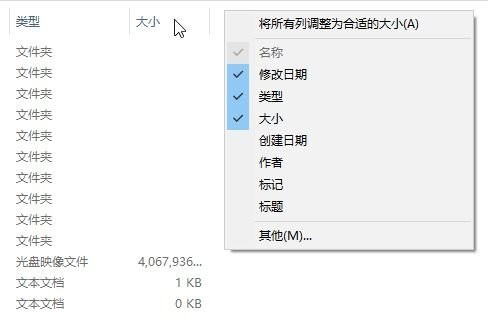
-
在选择详细信息界面往下移动,找到“备注”选项 将其勾选起来,点击确定保存设置;
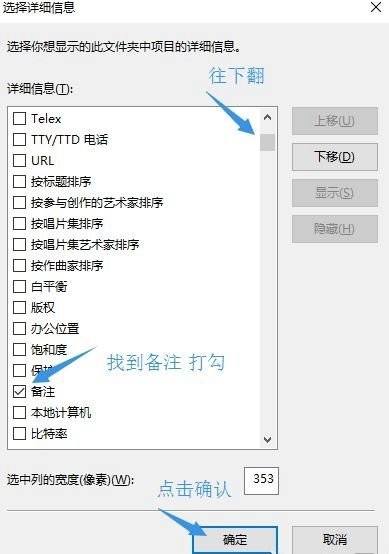
3.设置好了就可以看到有备注的文件夹了
第一种方法
第一种方法需要借助其他程序,下载地址放到下面。
文件下载地址:https://amoureux555.lanzoum.com/irEBm1qfe46h
- 将下载得到的压缩文件解压出来,依次展开:【Windows-folder-remark-master】–【release】— 【FolderRemark】,文件夹;
- 双击运行文件夹中的 remark.exe 程序,若电脑中安装了防火墙软件,点击允许即可;
- 此时会弹出 一个命令提示符框,提示:请输入文件夹路径(或拖动文件夹到这里) ;

- 我们找到需要添加备注的文件夹,按住鼠标左键不放,拖拽到该窗口中,也可以按住shift 然后在对应文件夹或文件上单击右键,在弹出的菜单中选择【复制为路径】然后粘贴到命令提示符中,复制之后将首位的双引号去掉,按下回车键;
- 此时就会提示我们 请输入文件夹备注,输入需要添加的备注,按下回车键即可。

- 此时命令提示符框会消失,等待片刻后即可看到该文件夹后面的备注一栏出现了刚添加的信息!
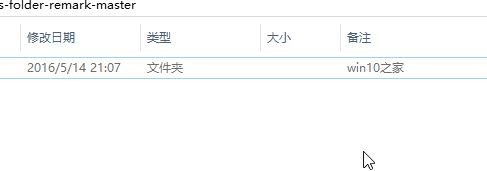
第二种方法
第二种方法相对第一种步骤多了点
1.显示隐藏文件
在[工作]文件夹下,点击[选项]
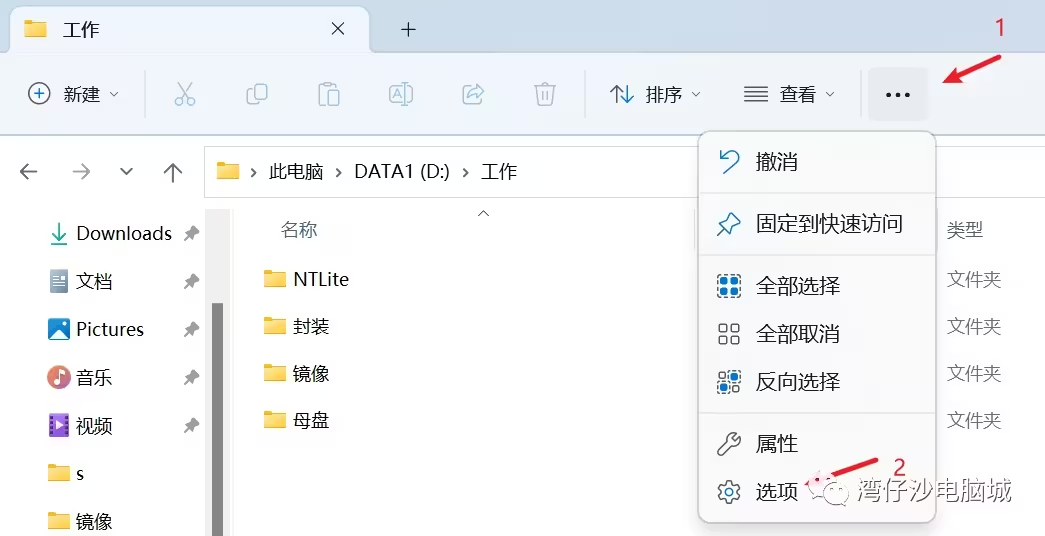
选择[查看],取消勾选[隐藏受保护的操作系统文件],勾选[显示隐藏的文件、文件夹和驱动]
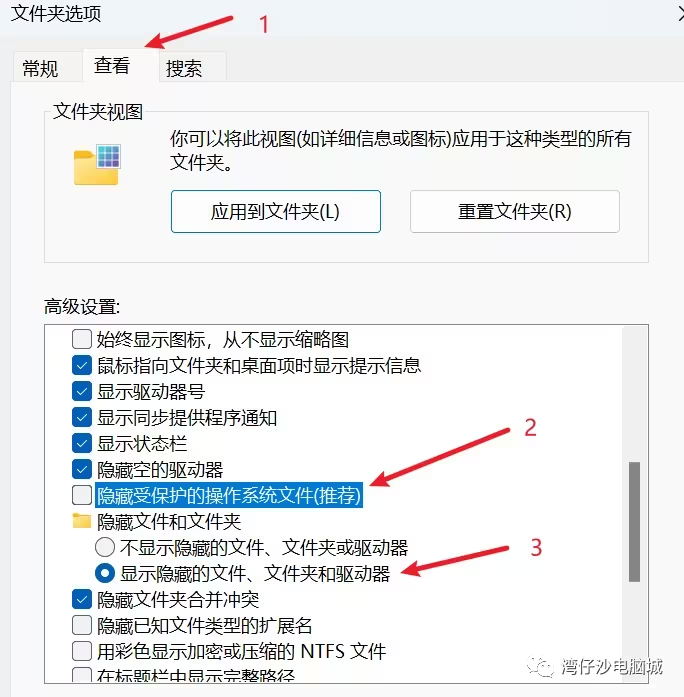
2.生成子文件夹的desktop.ini文件
进入"NTLite"子文件夹,点击右键[属性]
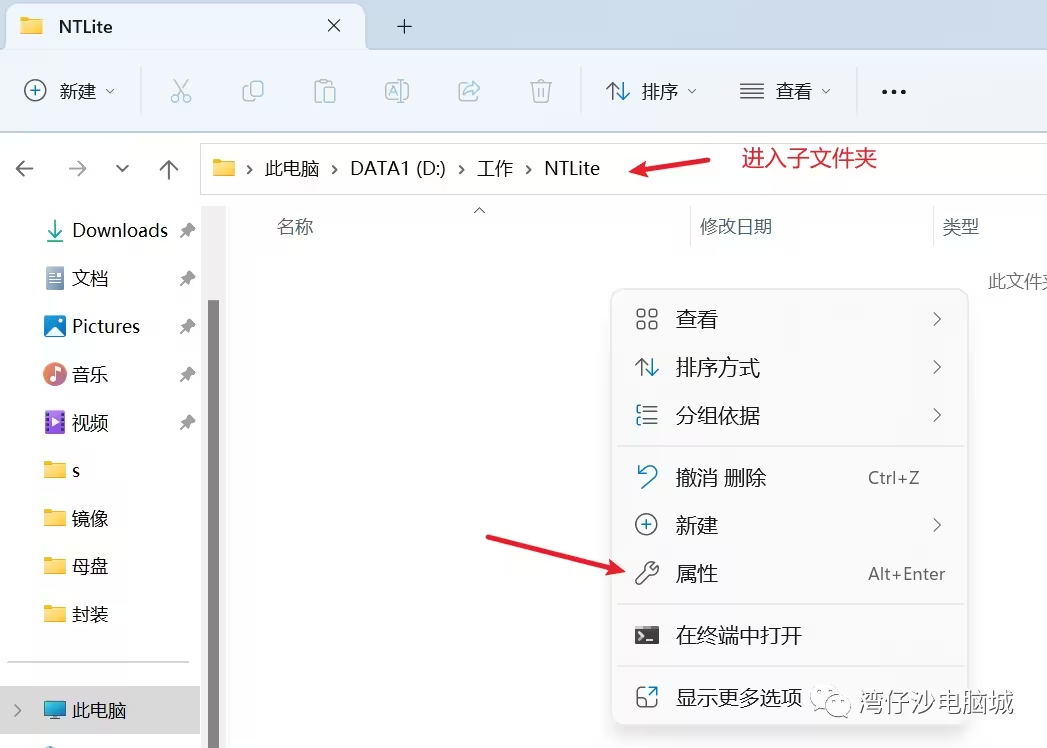
只要修改这个文件夹的属性,就能生成desktop.ini文件,
我们这里选择[自定义]-[还原默认图标],点击确定
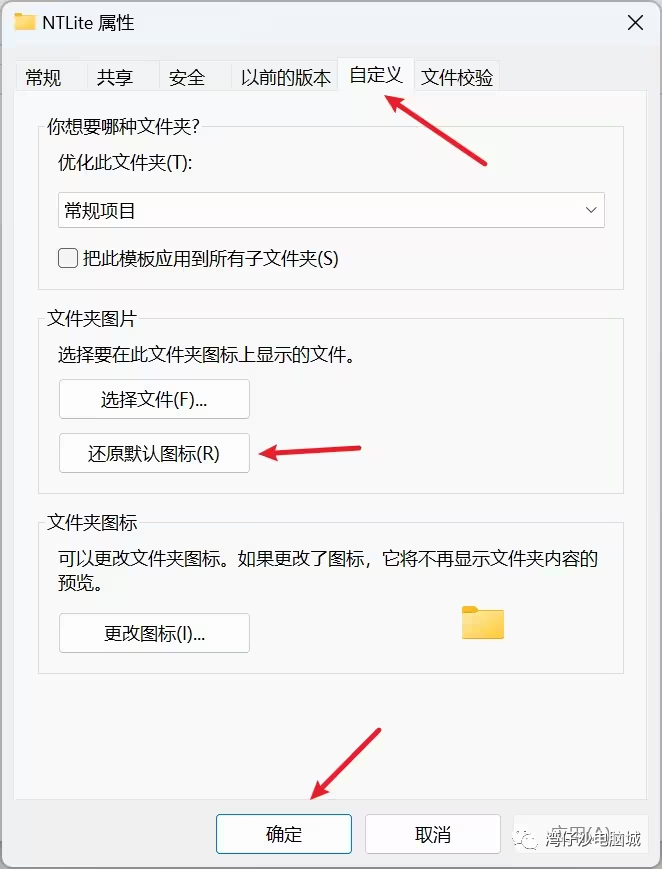
desktop.ini文件生成了。
如果已经生成,可以跳过这一步。
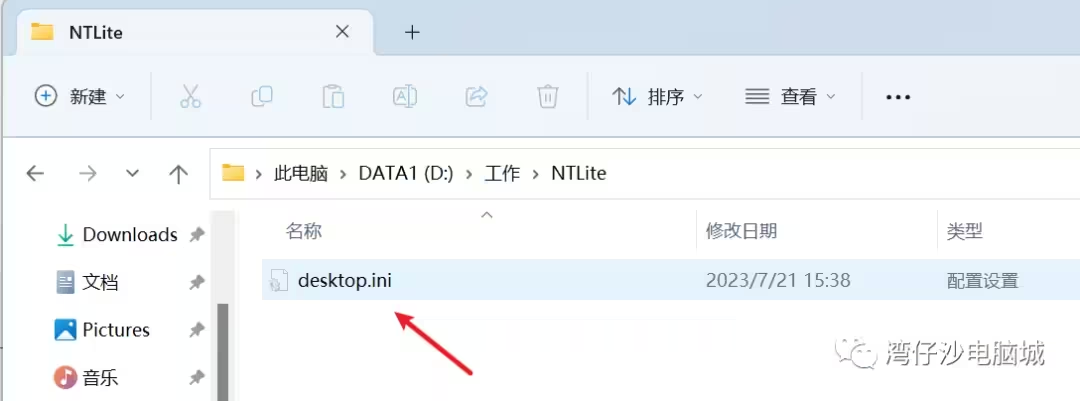
选中desktop.ini,右键,用记事本打开。
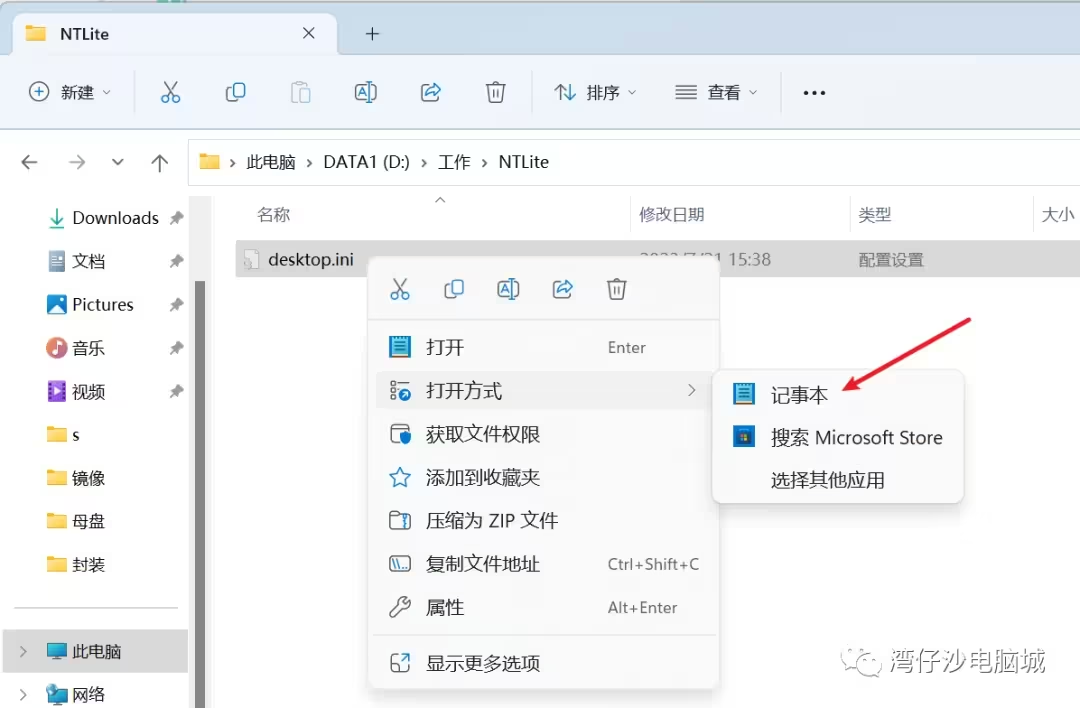
打开后,在[.ShellClassInfo]这个节点,下添加InfoTip=这里是备注信息
[.ShellClassInfo]
InfoTip=这里是备注信息
如果已经有[.ShellClassInfo]这个节点,直接添加InfoTip=这里是备注信息
就可以了,要注意大小写。效果如图。
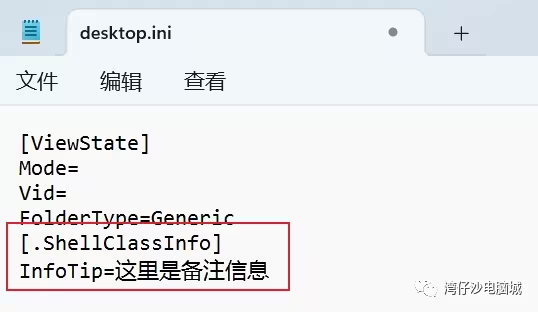
点击[文件]-[另存为]
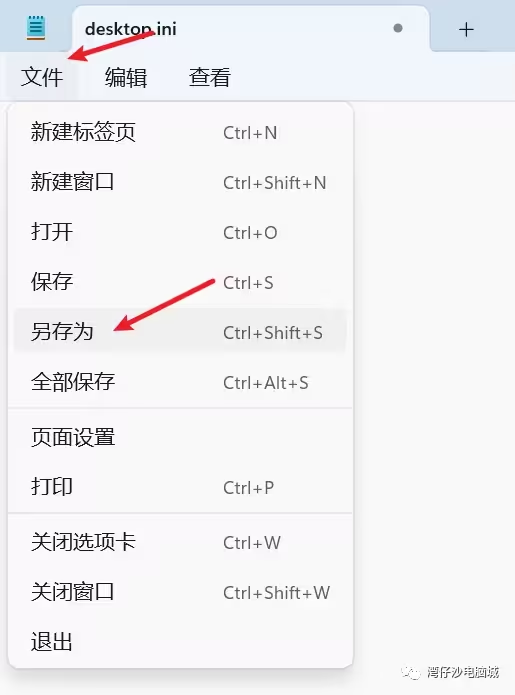
文件名不修改,保存类型选择所有文件*.*,编码选择ANSI,点击保存
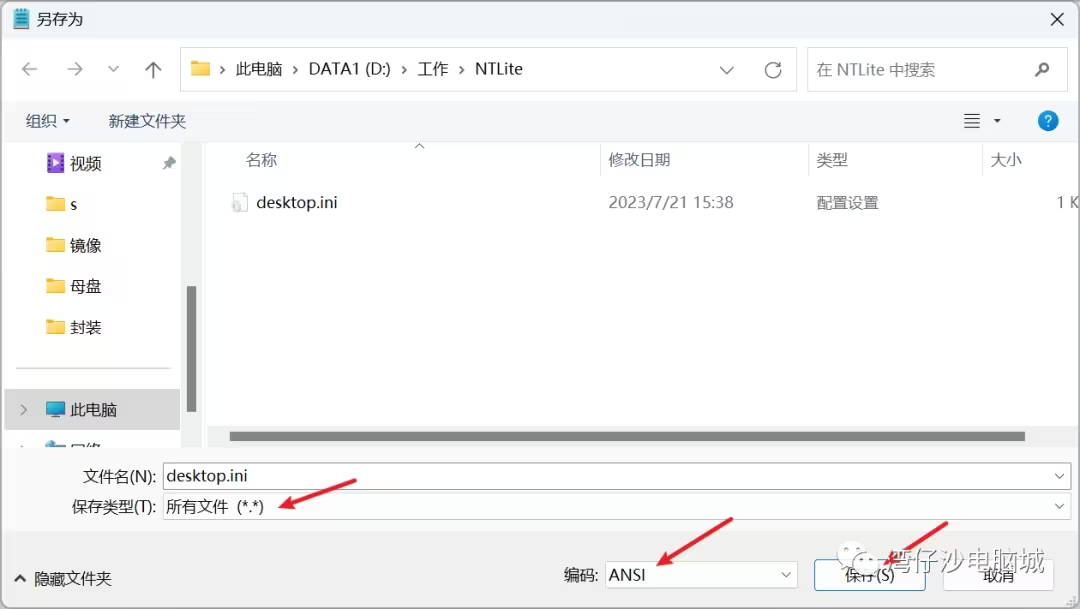
会提示是否替换,选择[是]
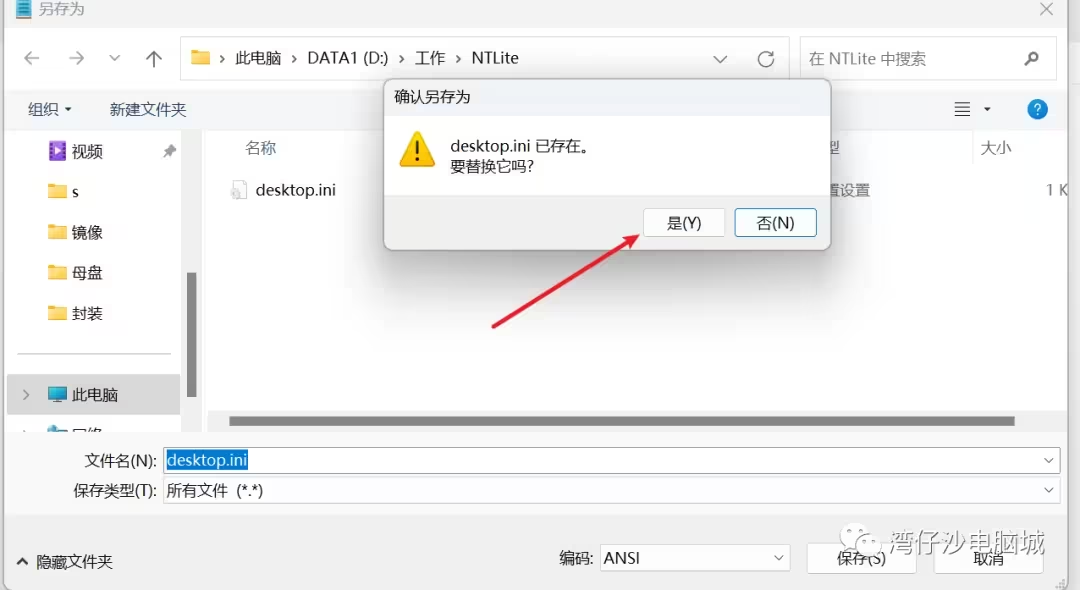
替换成功后,关掉记事本。
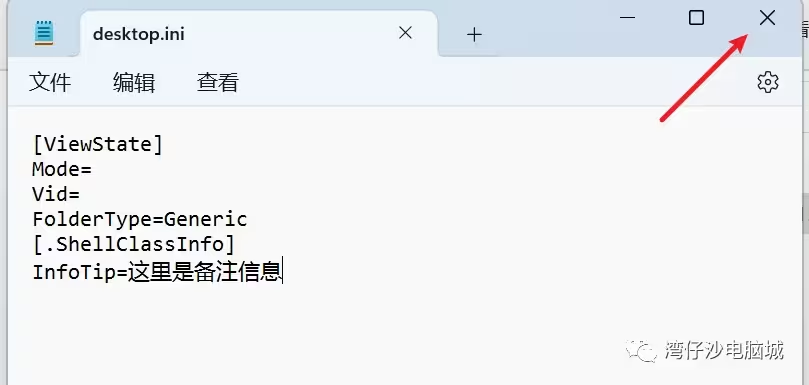
关掉文件夹,重新打开资源管理器,重新进入"工作"文件夹,就可以看到效果了。

下班~


 浙公网安备 33010602011771号
浙公网安备 33010602011771号